إصلاح عدم وجود اتصال بالإنترنت بعد التحديث إلى Windows 10 Creators Update
نشرت: 2017-09-14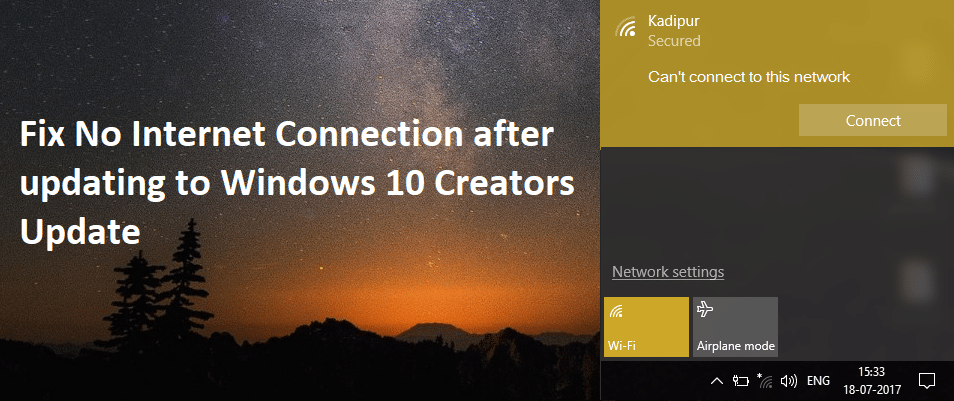
أبلغ المستخدمون أنه بعد التحديث إلى Windows 10 Creators Update ، لا يمكنهم الوصول إلى الإنترنت لأنه يظهر عدم وجود اتصال بالإنترنت على الشبكة اللاسلكية أو حتى على Ethernet. باختصار ، لا يوجد اتصال بالإنترنت ، وهم عاجزون ، بدون الإنترنت ، لا يمكنهم العمل أو استخدام نظامهم بشكل صحيح. حتى بعد تشغيل مستكشف أخطاء الشبكة ومصلحها ، لا يبدو أن المشكلة قد تم حلها لأنه لا يمكن العثور على أي مشاكل.
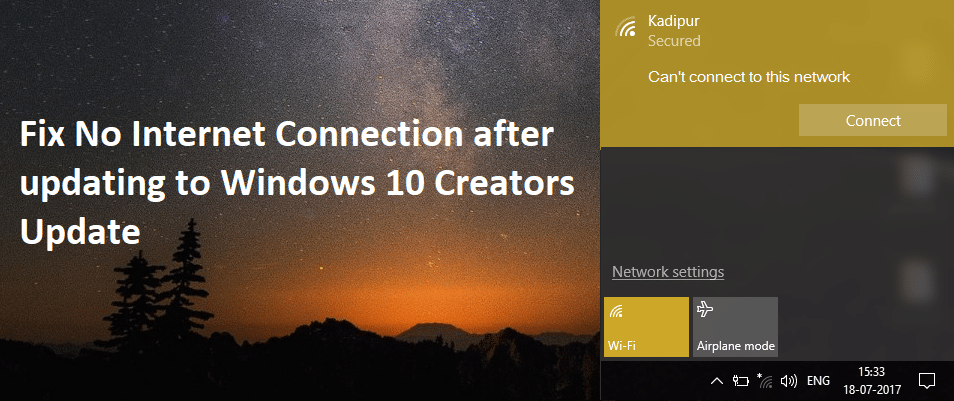
بالإضافة إلى ما ورد أعلاه ، يبلغ بعض المستخدمين أيضًا عن عدم وجود رمز شبكة في منطقة الإعلام بشريط المهام ولا توجد طريقة يمكنهم من خلالها الاتصال بالإنترنت.
ما سبب عدم وجود اتصال بالإنترنت بعد التحديث إلى Windows 10 Creators Update؟
حسنًا ، هناك العديد من العوامل التي لا يمكن أن تسبب مشكلة في WiFi. بعضها تالف أو قديم أو غير متوافق ، أو تكوين لاسلكي غير صحيح ، أو مشكلات في الأجهزة ، أو مشكلة في حساب الشبكة ، أو ملف تعريف تالف ، إلخ. هذه بعض المشكلات التي يمكن أن تؤدي إلى عدم وجود مشكلة في الاتصال بالإنترنت بعد التحديث إلى Windows 10 Creators Update.
ملاحظة: تأكد من أنه يمكنك الاتصال بنفس الشبكة باستخدام هاتفك المحمول. تأكد أيضًا من تعطيل وضع الطائرة ، وتمكين الاتصال اللاسلكي باستخدام المفتاح الفعلي.
محتويات
- إصلاح عدم وجود اتصال بالإنترنت بعد التحديث إلى Windows 10 Creators Update
- الطريقة الأولى: مسح DNS وإعادة تعيين TCP / IP
- الطريقة الثانية: تشغيل مستكشف أخطاء الشبكة ومصلحها
- الطريقة الثالثة: قم بتعطيل اتصال الشبكة ثم قم بتمكينه
- الطريقة الرابعة: انسَ الشبكة ثم حاول الاتصال مرة أخرى
- الطريقة الخامسة: قم بإلغاء تحديد توفير الطاقة للمحول اللاسلكي
- الطريقة السادسة: تحديث برنامج تشغيل محول الشبكة
- الطريقة السابعة: إلغاء تثبيت برنامج تشغيل محول الشبكة
- الطريقة 8: تعطيل برنامج مكافحة الفيروسات وجدار الحماية مؤقتًا
- الطريقة 9: تشغيل ميزة Windows 10 Network Reset
إصلاح عدم وجود اتصال بالإنترنت بعد التحديث إلى Windows 10 Creators Update
قبل المتابعة ، قم بإنشاء نقطة استعادة للنظام وقم أيضًا بعمل نسخة احتياطية من السجل الخاص بك في حالة حدوث خطأ ما.
الطريقة الأولى: مسح DNS وإعادة تعيين TCP / IP
1. افتح موجه الأوامر . يمكن للمستخدم تنفيذ هذه الخطوة بالبحث عن "cmd" ثم الضغط على Enter.
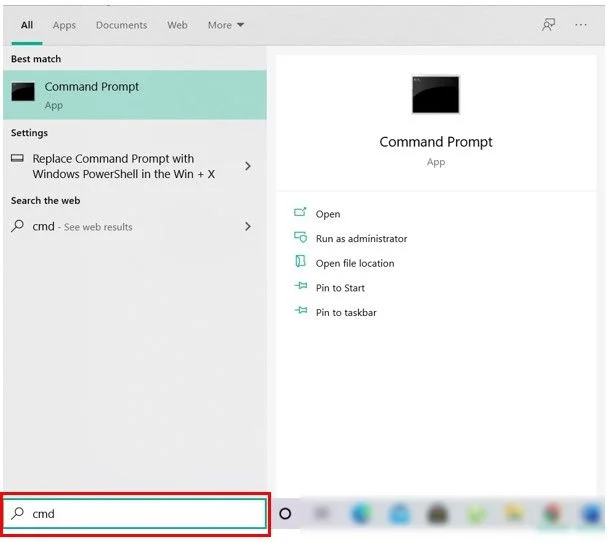
2. الآن اكتب الأمر التالي واضغط على Enter بعد كل واحد:
ipconfig / الإصدار
إيبكونفيغ / فلوشدس
ipconfig / تجديد
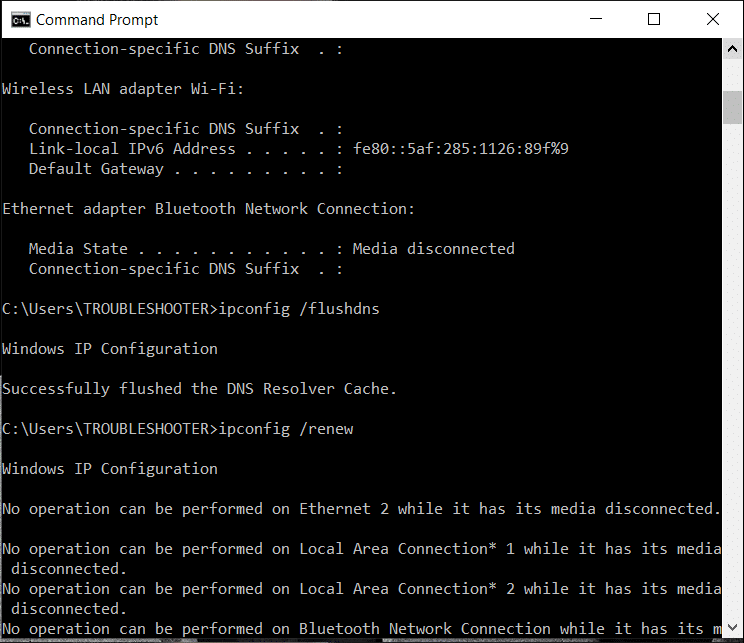
3. مرة أخرى ، افتح موجه أوامر المسؤول واكتب ما يلي واضغط على إدخال بعد كل واحد:
إيبكونفيغ / فلوشدس nbtstat –r إعادة تعيين netsh int ip إعادة تعيين netsh winsock
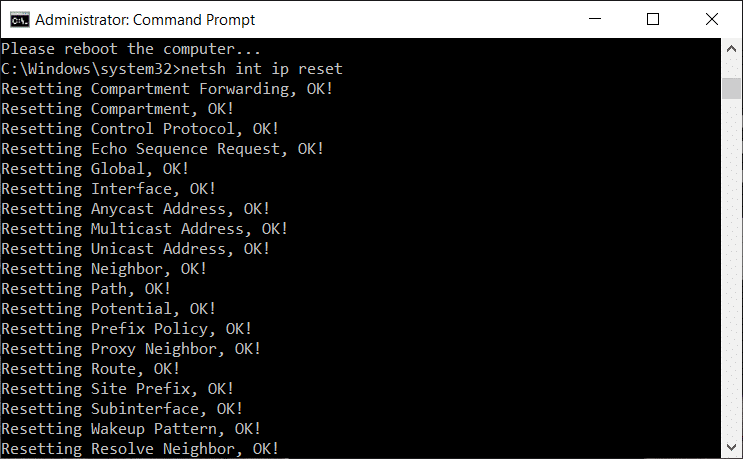
4. إعادة التشغيل لتطبيق التغييرات. يبدو أن Flushing DNS يعمل على إصلاح عدم وجود اتصال بالإنترنت بعد التحديث إلى Windows 10 Creators Update.
الطريقة الثانية: تشغيل مستكشف أخطاء الشبكة ومصلحها
1. اضغط على مفتاح Windows + I لفتح الإعدادات ثم انقر فوق التحديث والأمان.
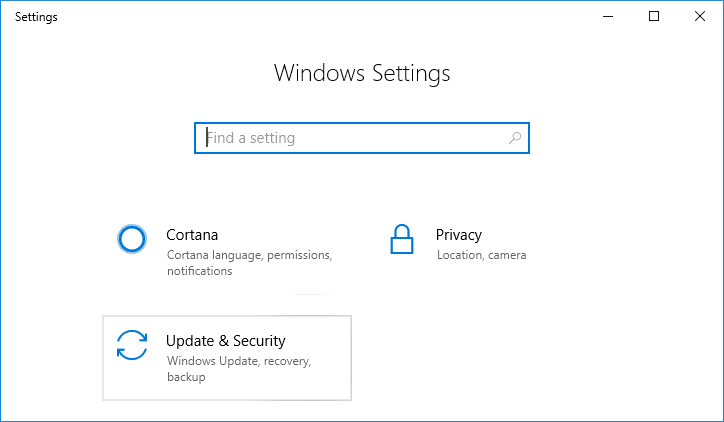
2. من القائمة اليمنى ، حدد استكشاف الأخطاء وإصلاحها.
3. ضمن استكشاف الأخطاء وإصلاحها ، انقر فوق اتصالات الإنترنت ثم انقر فوق تشغيل مستكشف الأخطاء ومصلحها.
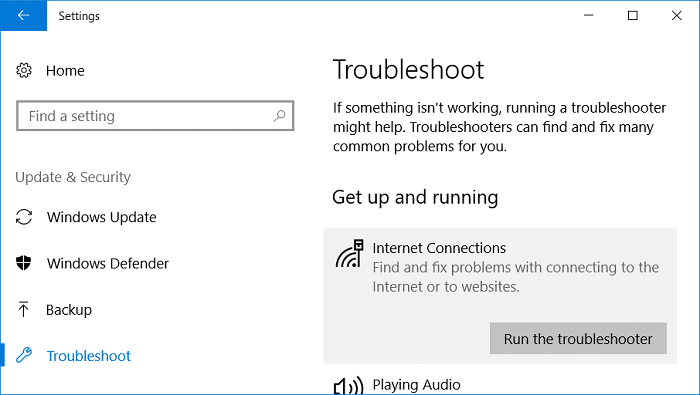
4. اتبع المزيد من الإرشادات التي تظهر على الشاشة لتشغيل مستكشف الأخطاء ومصلحها.
5. أعد تشغيل الكمبيوتر لحفظ التغييرات.
الطريقة الثالثة: قم بتعطيل اتصال الشبكة ثم قم بتمكينه
1. اضغط على مفتاح Windows + R ثم اكتب ncpa.cpl واضغط على Enter.
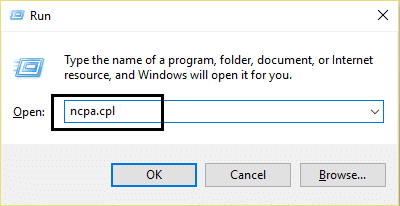
2. انقر بزر الماوس الأيمن على المحول اللاسلكي وحدد تعطيل.
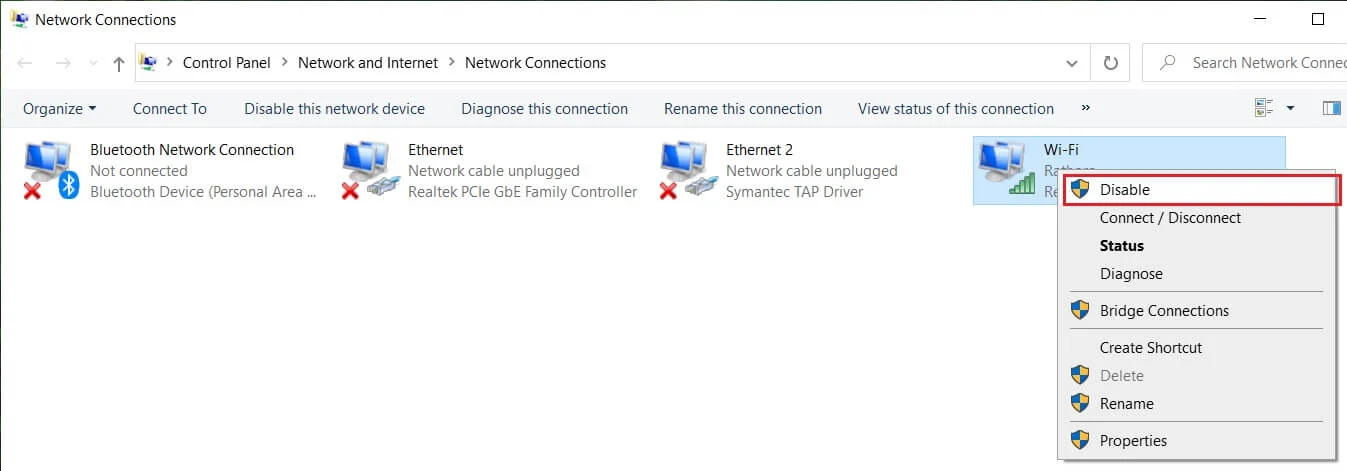
3. مرة أخرى انقر بزر الماوس الأيمن على نفس المحول واختر هذه المرة تمكين.
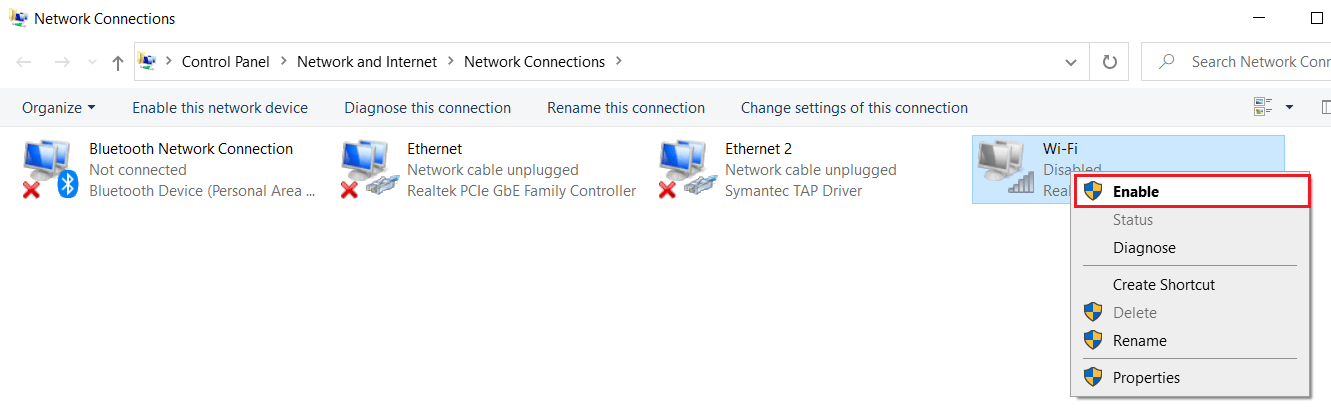
4. أعد تشغيلك وحاول مرة أخرى الاتصال بشبكتك اللاسلكية ومعرفة ما إذا كنت قادرًا على F ix No Internet Connection بعد التحديث إلى Windows 10 Creators Update.
الطريقة الرابعة: انسَ الشبكة ثم حاول الاتصال مرة أخرى
1. انقر فوق رمز Wireless في علبة النظام ثم انقر فوق Network Settings (إعدادات الشبكة).
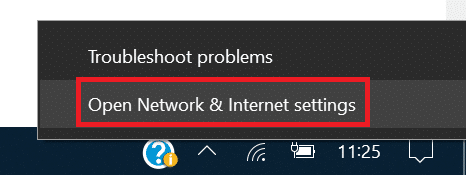
2. ثم انقر فوق إدارة الشبكات المعروفة للحصول على قائمة الشبكات المحفوظة.
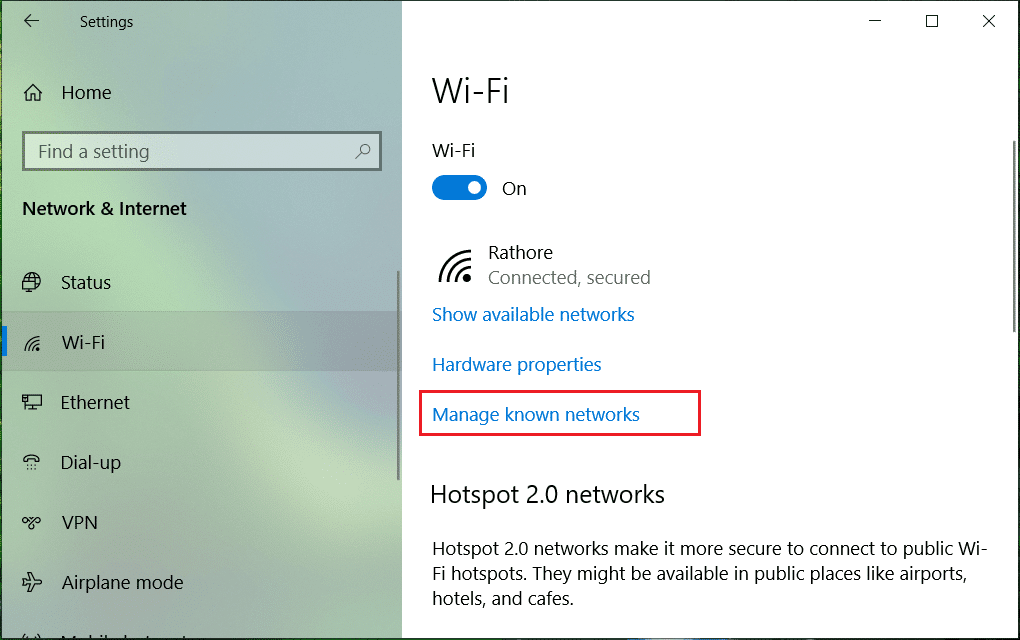
3. الآن حدد الشخص الذي لن يتذكر Windows 10 كلمة المرور الخاصة به وانقر فوق نسيت.
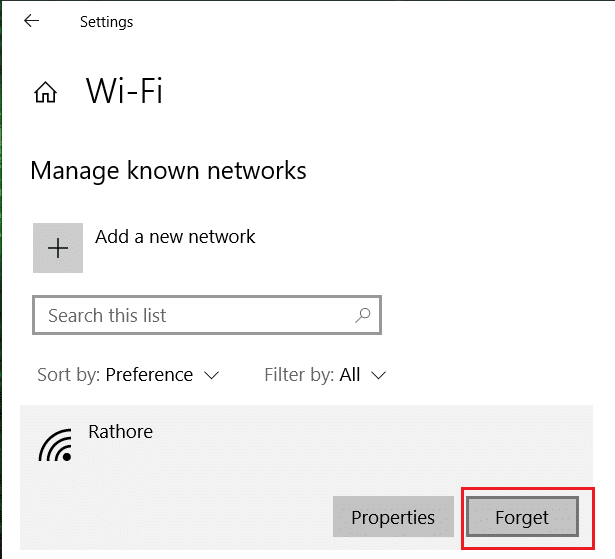
4- انقر مرة أخرى على أيقونة الشبكة اللاسلكية في علبة النظام وقم بالاتصال بشبكتك ، وسوف يطلب كلمة المرور ، لذا تأكد من أن لديك كلمة المرور اللاسلكية.
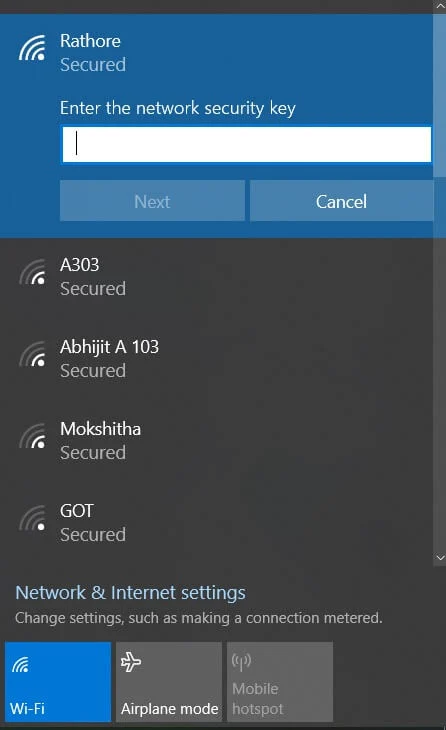
5. بمجرد إدخال كلمة المرور ، ستقوم بالاتصال بالشبكة ، وسيقوم Windows بحفظ هذه الشبكة لك.
6. أعد تشغيل الكمبيوتر وحاول الاتصال بنفس الشبكة مرة أخرى ، وهذه المرة سيتذكر Windows كلمة مرور WiFi. يبدو أن هذه الطريقة تعمل على إصلاح عدم وجود اتصال بالإنترنت بعد التحديث إلى Windows 10 Creators Update.
الطريقة الخامسة: قم بإلغاء تحديد توفير الطاقة للمحول اللاسلكي
1. اضغط على مفتاح Windows + R ثم اكتب devmgmt.msc واضغط على Enter.

2. قم بتوسيع محولات الشبكة ثم انقر بزر الماوس الأيمن على محول الشبكة المثبت وحدد خصائص.
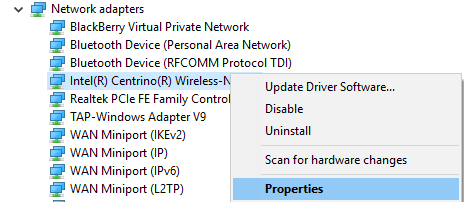
3. قم بالتبديل إلى علامة التبويب "إدارة الطاقة" وتأكد من إلغاء تحديد " السماح للكمبيوتر بإيقاف تشغيل هذا الجهاز لتوفير الطاقة. "
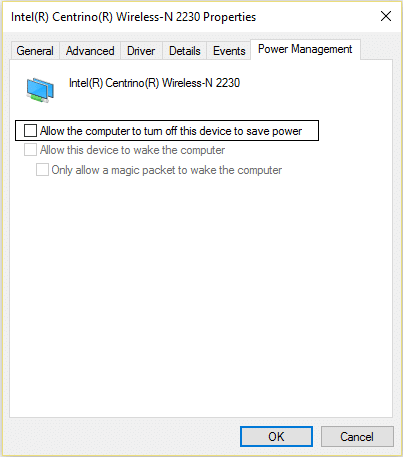
4. انقر فوق " موافق " وأغلق إدارة الأجهزة.
5. اضغط الآن على مفتاح Windows + I لفتح الإعدادات ثم انقر فوق النظام> الطاقة والسكون.
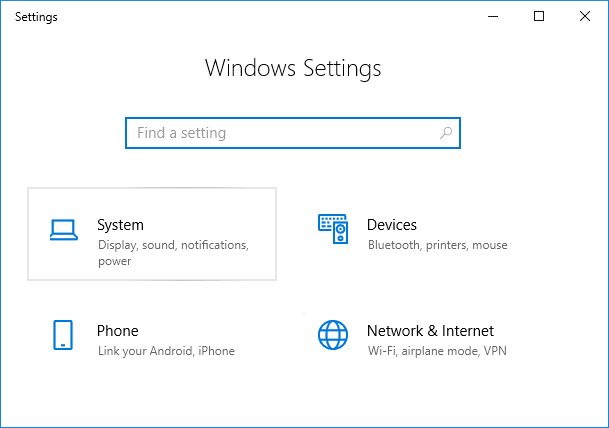

6. في الجزء السفلي ، انقر فوق إعدادات طاقة إضافية .
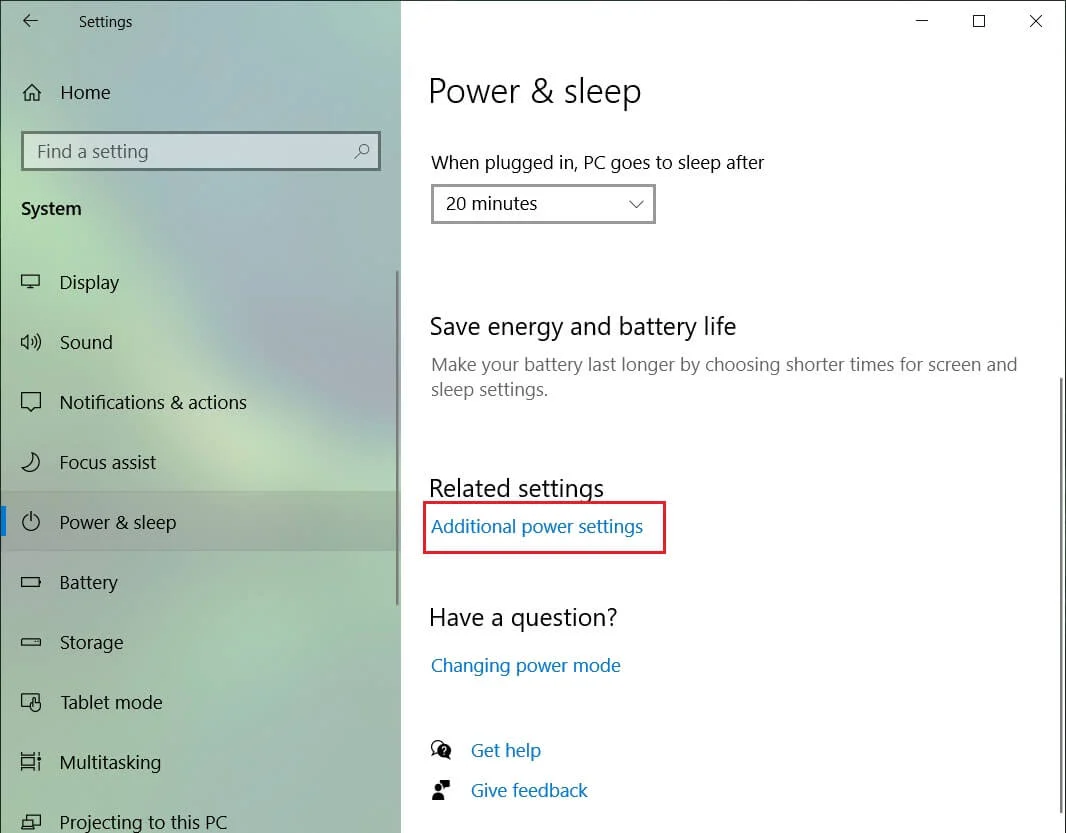
7. الآن انقر فوق " تغيير إعدادات الخطة " بجوار خطة الطاقة التي تستخدمها.
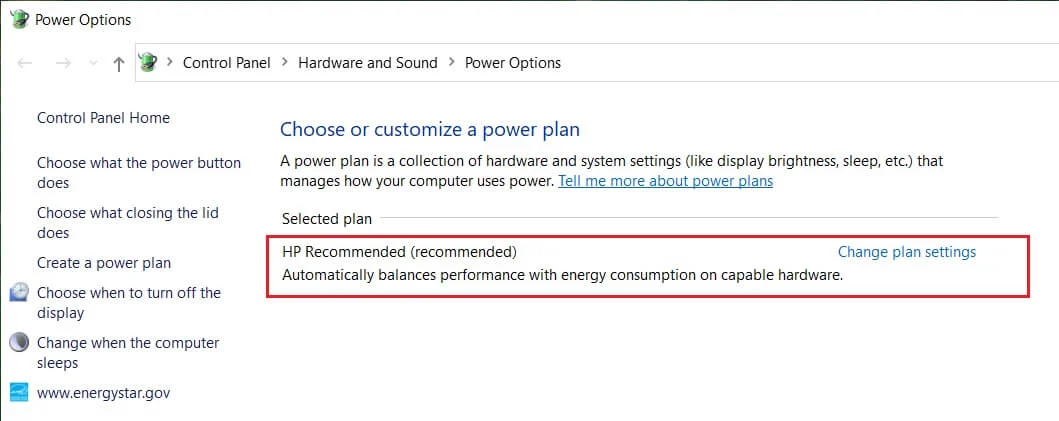
8. في الجزء السفلي ، انقر فوق " تغيير إعدادات الطاقة المتقدمة. "
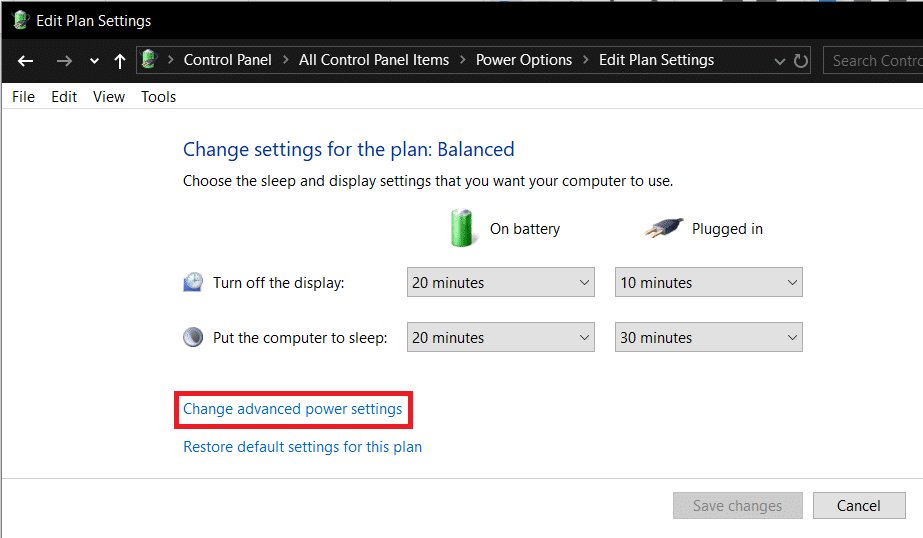
9. قم بتوسيع إعدادات المحول اللاسلكي ، ثم قم مرة أخرى بتوسيع وضع توفير الطاقة.
10. بعد ذلك ، سترى وضعين ، "On battery" و "Plugged in". قم بتغيير كلاهما إلى أقصى أداء.
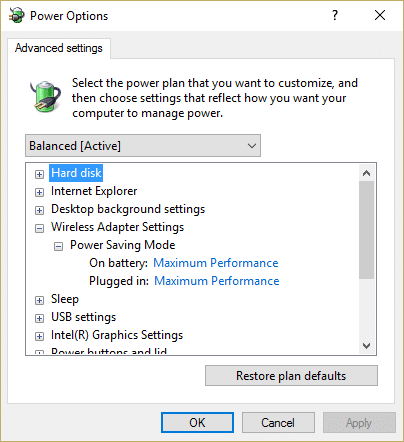
11. انقر فوق "تطبيق" ، تليها "موافق".
12. أعد تشغيل الكمبيوتر لحفظ التغييرات. سيساعد هذا في إصلاح عدم وجود اتصال بالإنترنت بعد التحديث إلى Windows 10 Creators Update ، ولكن هناك طرق أخرى لتجربتها إذا فشل هذا الشخص في أداء وظيفته.
الطريقة السادسة: تحديث برنامج تشغيل محول الشبكة
1. اضغط على مفتاح Windows + R ثم اكتب devmgmt.msc واضغط على Enter.

2. قم بتوسيع محولات الشبكة ثم انقر بزر الماوس الأيمن فوق محول الشبكة المثبت لديك وحدد تحديث برنامج التشغيل.
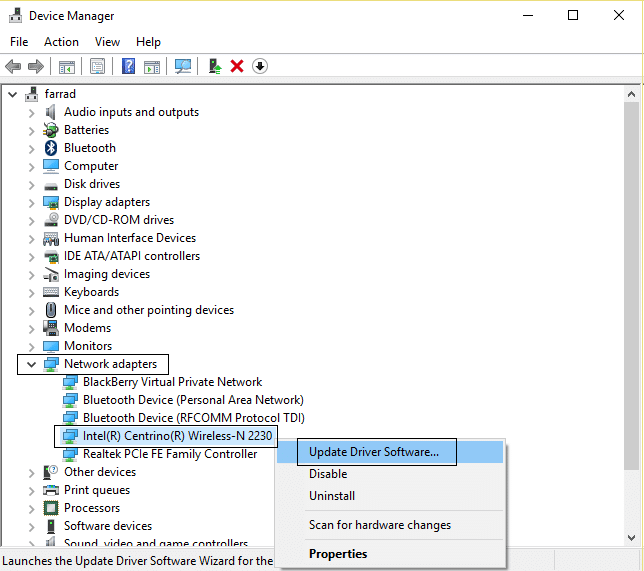
3. ثم اختر البحث تلقائيًا عن برنامج التشغيل المحدث.
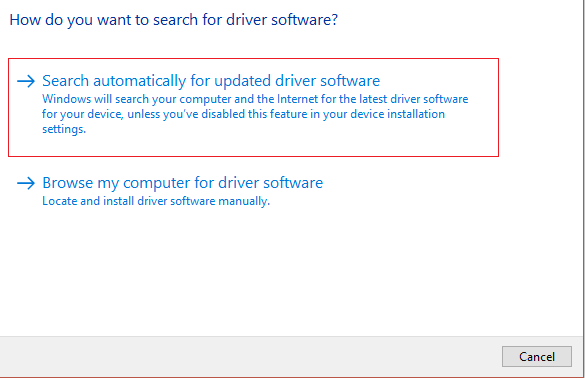
4. أعد تشغيل الكمبيوتر لحفظ التغييرات. إذا استمرت المشكلة ، فاتبع الخطوة التالية.
5. حدد مرة أخرى تحديث برنامج التشغيل ولكن هذه المرة تختار " تصفح الكمبيوتر بحثًا عن برنامج التشغيل". "
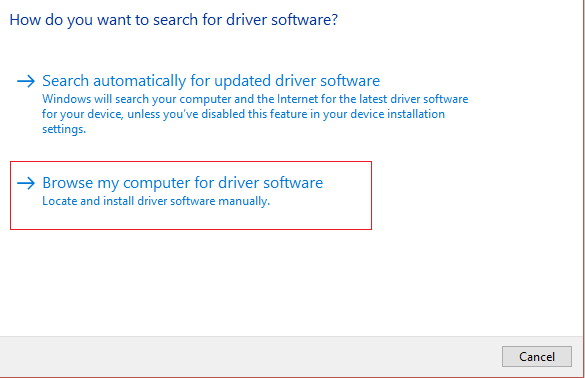
6. بعد ذلك ، في الجزء السفلي ، انقر فوق "اسمح لي بالاختيار من قائمة برامج تشغيل الأجهزة على الكمبيوتر".
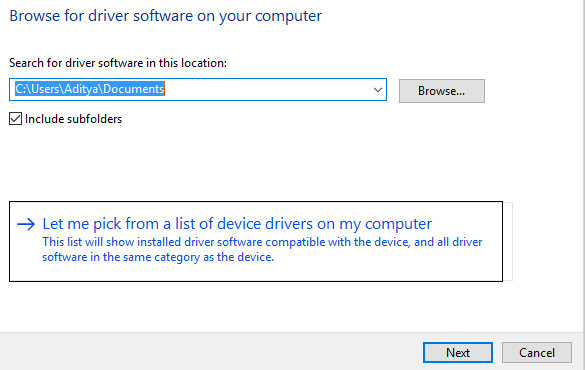
7. حدد أحدث برنامج تشغيل من القائمة وانقر فوق " التالي".
8. دع Windows يقوم بتثبيت برامج التشغيل وبمجرد الانتهاء من إغلاق كل شيء.
9. أعد تشغيل الكمبيوتر لحفظ التغييرات ، وقد تتمكن من إصلاح عدم وجود اتصال بالإنترنت بعد التحديث إلى Windows 10 Creators Update.
الطريقة السابعة: إلغاء تثبيت برنامج تشغيل محول الشبكة
1. اضغط على مفتاح Windows + R ثم اكتب devmgmt.msc واضغط على Enter لفتح إدارة الأجهزة.

2. قم بتوسيع Network Adapter ، ثم انقر بزر الماوس الأيمن فوق Wireless Network Adapter ، وحدد Uninstall (إلغاء التثبيت).
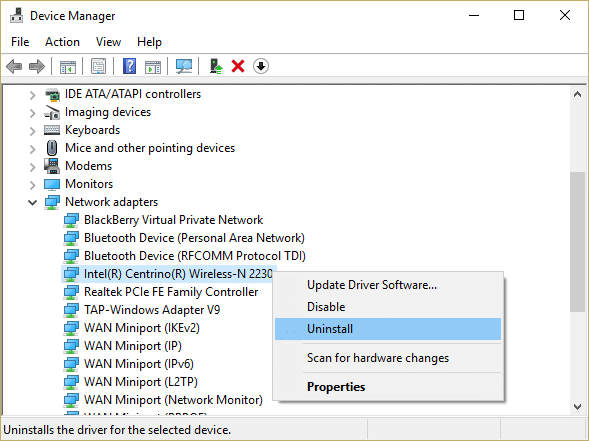
3. إذا طُلب منك التأكيد ، حدد نعم.
4. أعد التشغيل لحفظ التغييرات ثم حاول إعادة توصيل الشبكة اللاسلكية.
الطريقة 8: تعطيل برنامج مكافحة الفيروسات وجدار الحماية مؤقتًا
في بعض الأحيان ، قد يتسبب برنامج مكافحة الفيروسات في تعذر الاتصال بمشكلة الشبكة هذه في نظام التشغيل Windows 10 . للتحقق من أن هذا ليس هو الحال هنا ، تحتاج إلى تعطيل برنامج مكافحة الفيروسات الخاص بك لفترة محدودة حتى تتمكن من التحقق مما إذا كان الخطأ لا يزال يظهر عند إيقاف تشغيل برنامج مكافحة الفيروسات.
1. انقر بزر الماوس الأيمن على رمز برنامج مكافحة الفيروسات من علبة النظام وحدد تعطيل.
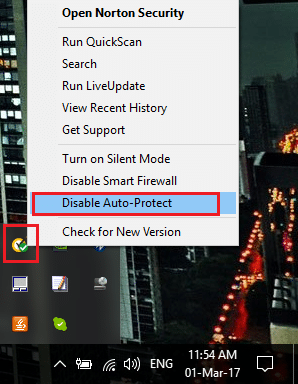
2. بعد ذلك ، حدد الإطار الزمني الذي سيظل برنامج مكافحة الفيروسات فيه معطلاً.
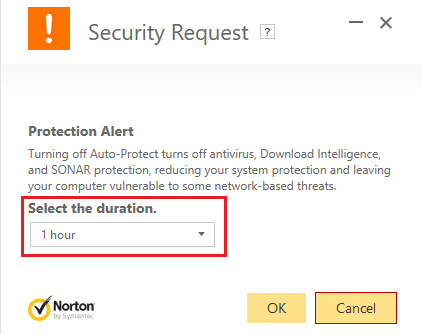
ملاحظة: اختر أقل قدر ممكن من الوقت ، على سبيل المثال ، 15 دقيقة أو 30 دقيقة.
3. بمجرد الانتهاء من ذلك ، حاول الاتصال مرة أخرى لفتح Google Chrome وتحقق مما إذا تم حل الخطأ أم لا.
4. ابحث عن لوحة التحكم من شريط البحث في قائمة ابدأ وانقر عليها لفتح لوحة التحكم.
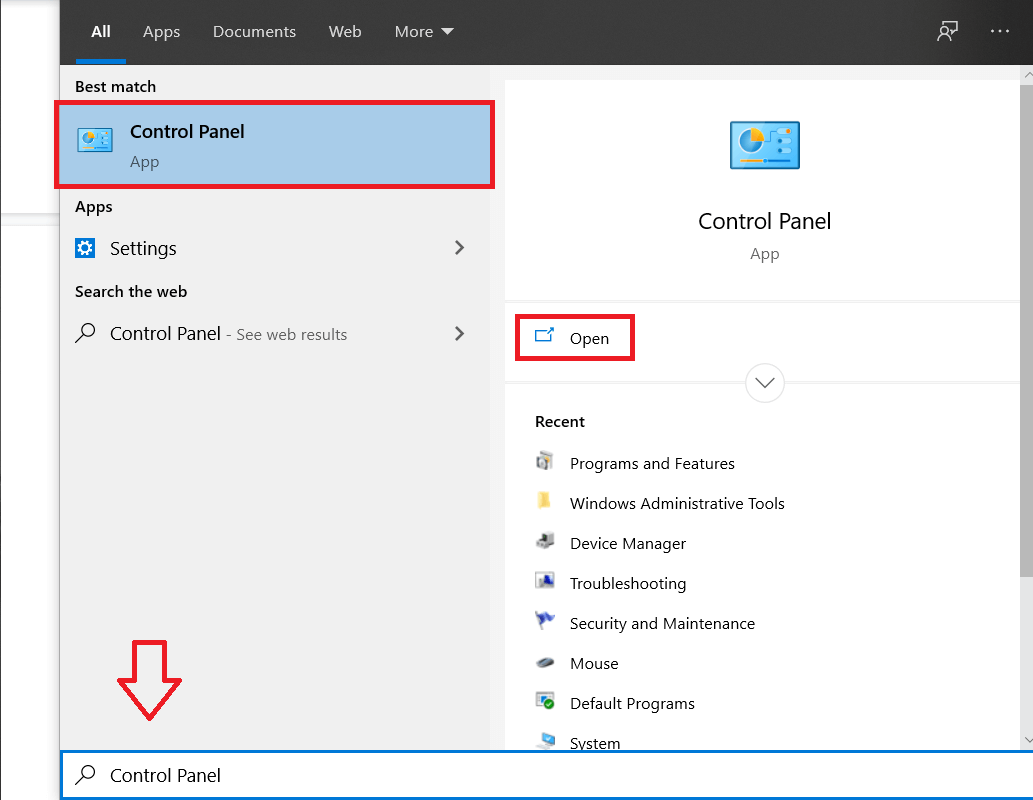
5. بعد ذلك ، انقر فوق System and Security (النظام والأمان) ثم انقر فوق Windows Firewall (جدار حماية Windows).
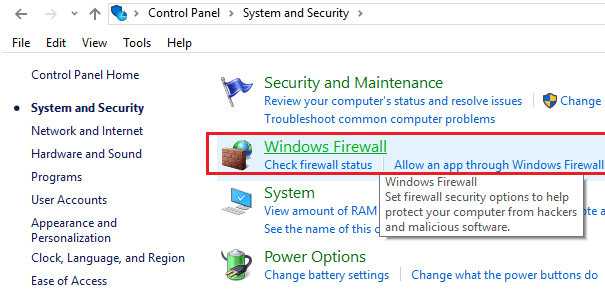
6. الآن من الجزء الأيسر من النافذة ، انقر فوق تشغيل جدار حماية Windows أو إيقاف تشغيله.
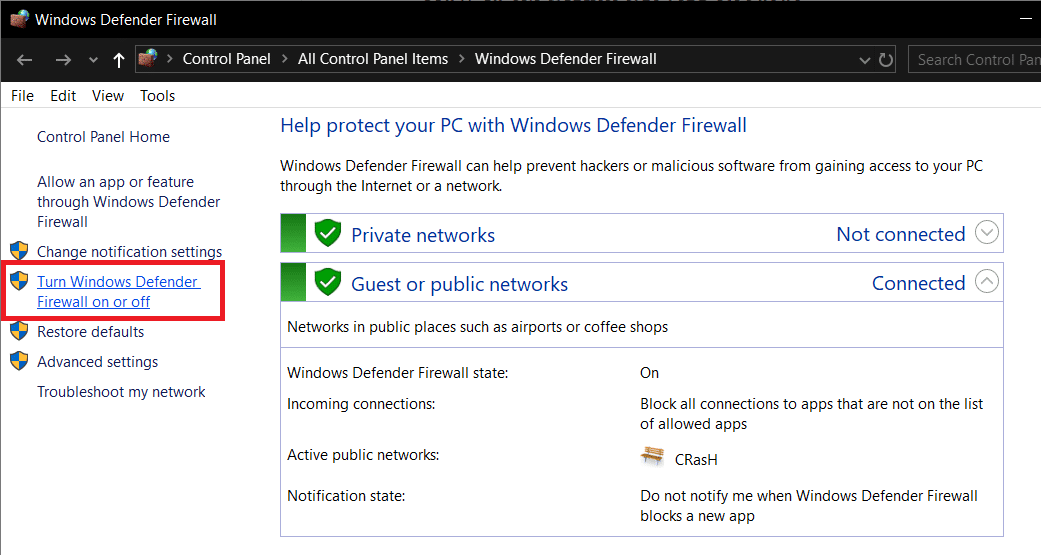
7. حدد إيقاف تشغيل جدار حماية Windows وأعد تشغيل الكمبيوتر.
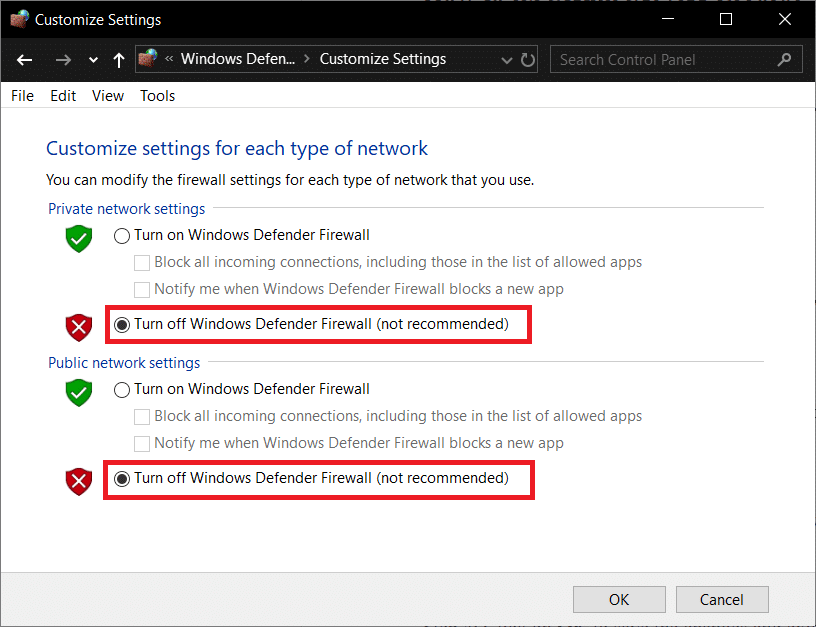
حاول مرة أخرى فتح Google Chrome وزيارة صفحة الويب في وقت سابق والتي تعرض لا يمكن الاتصال بمشكلة الشبكة هذه في نظام التشغيل Windows 10 . إذا لم تنجح الطريقة المذكورة أعلاه ، فالرجاء اتباع نفس الخطوات لتشغيل جدار الحماية مرة أخرى.
الطريقة 9: تشغيل ميزة Windows 10 Network Reset
1. اضغط على مفتاح Windows + I لفتح الإعدادات ثم انقر فوق الشبكة والإنترنت.
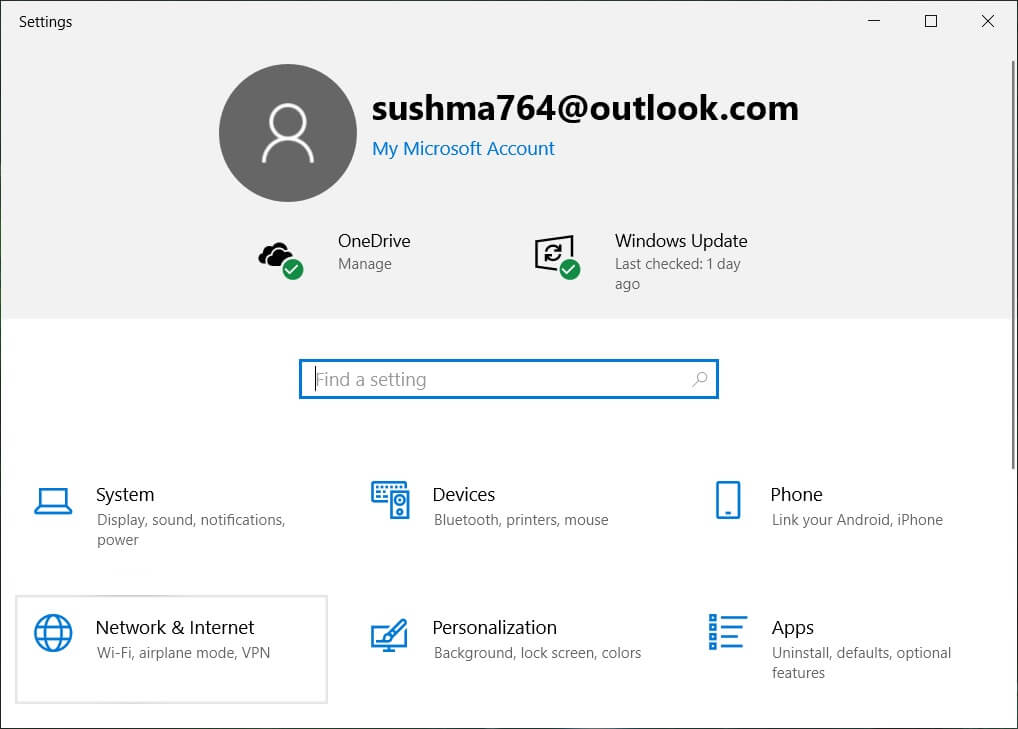
2- من نافذة النافذة اليسرى ، انقر على الحالة.
3- قم بالتمرير لأسفل إلى أسفل وانقر فوق إعادة تعيين الشبكة.
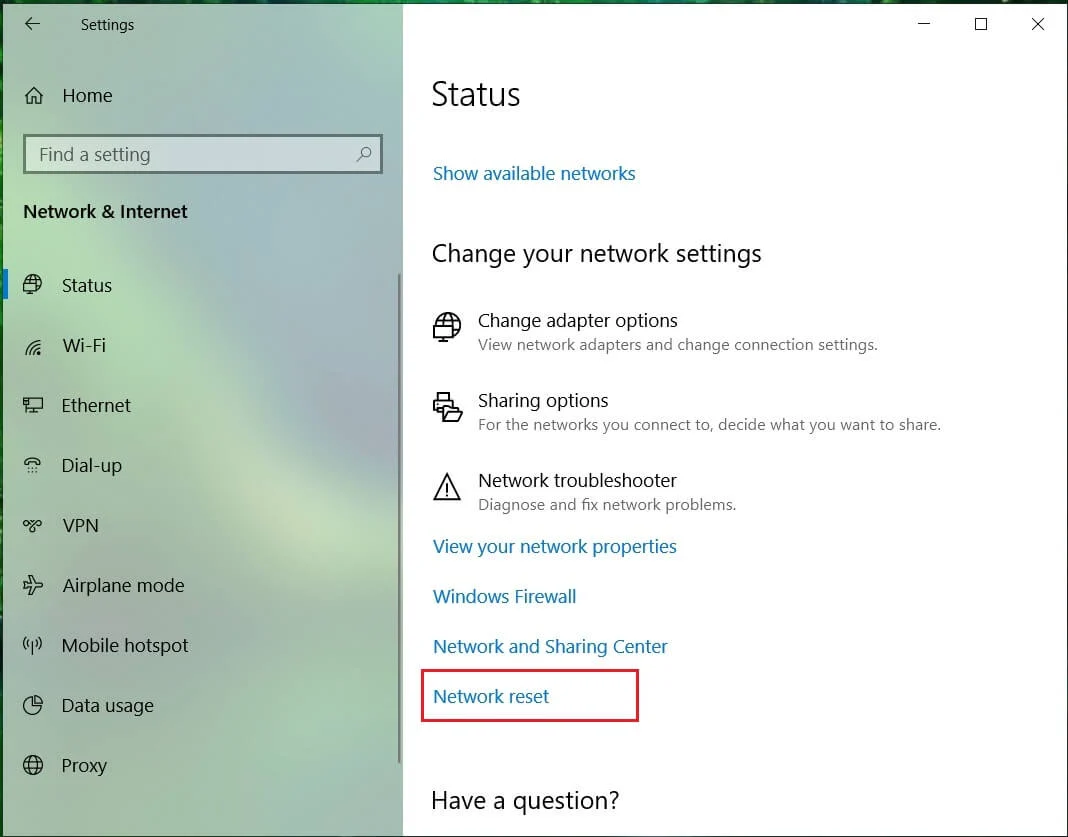
4. في النافذة التالية ، انقر فوق " إعادة تعيين الآن".
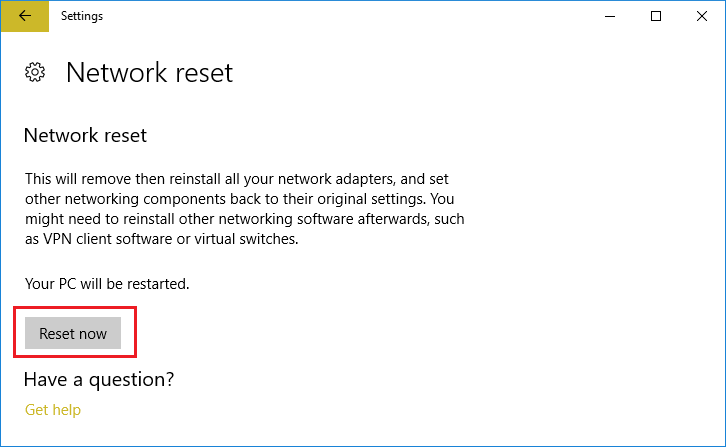
5. إذا طلبت التأكيد ، فحدد نعم.
6. أعد تشغيل الكمبيوتر لحفظ التغييرات.
موصى به:
- استبدل PowerShell بموجه الأوامر في قائمة السياق في نظام التشغيل Windows 10
- 12 طريقة لجعل جوجل كروم أسرع
- إصلاح Windows Update عالق أو مجمد
- إصلاح تثبيت Windows 10 Creators Update عالق
هذا كل شيء ، لقد نجحت في إصلاح عدم وجود اتصال بالإنترنت بعد التحديث إلى Windows 10 Creators Update ولكن إذا كان لا يزال لديك أي استفسارات بخصوص هذا الدليل ، فلا تتردد في طرحها في قسم التعليقات
